win11怎么装驱动程序 win11系统安装驱动程序步骤
更新时间:2024-07-05 10:15:13作者:xinxin
当用户在给电脑安装win11专业版系统的过程中,总是会自动安装各种硬件所需驱动程序,以此来保证程序的正常运行,当然有些用户也会通过官网给win11系统安装相应的驱动程序来运行,那么win11怎么装驱动程序呢?其实方法很简单,在文本中小编就给大家带来的win11系统安装驱动程序步骤。
具体方法如下:
方法一:
1、首先点击任务栏中的开始菜单。

2、接着在其中找到并进入“设置”。
3、然后点击左边最下方的“Windows更新”。
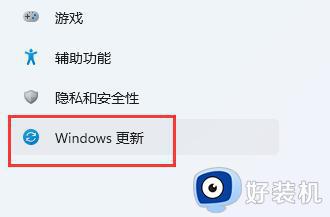
4、最后在其中自动更新系统就可以更新win11驱动了。
方法二
1、如果系统更新驱动失败,也可以去设备管理器中更新。
2、首先也是打开开始菜单,这次在上方搜索并打开“设备管理器。
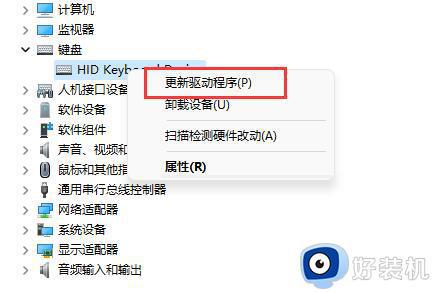
3、在其中右键选中想要更新的驱动,点击“更新驱动程序”。
4、最后在其中选择“自动搜索驱动程序”就能自动更新了。
这篇文章的内容就是小编带来的win11系统安装驱动程序步骤了,还有不清楚的用户就可以参考一下小编的步骤进行操作,希望本文能够对大家有所帮助。
win11怎么装驱动程序 win11系统安装驱动程序步骤相关教程
- win11手动安装驱动具体步骤 win11系统驱动程序怎么安装
- win11键盘驱动怎么重新安装 win11重装键盘驱动程序步骤
- Win11怎样禁用驱动强制签名 win11系统禁用驱动程序签名的步骤
- win11怎么重装显卡驱动程序 win11系统重装显卡驱动的步骤
- win11怎么装打印机驱动 win11系统打印机安装驱动教程
- Win11怎样安装Hello面部驱动程序 win11安装Hello面部驱动程序的方法步骤
- win11怎么一键更新所有驱动 win11电脑驱动在哪里更新
- win11怎么重装显卡驱动程序 win11安装显卡驱动的方法
- Win11声卡驱动更新步骤 Win11声卡驱动更新方法
- u盘安装win11找不到驱动程序什么原因 u盘安装win11找不到驱动程序两种解决方法
- win11家庭版右键怎么直接打开所有选项的方法 win11家庭版右键如何显示所有选项
- win11家庭版右键没有bitlocker怎么办 win11家庭版找不到bitlocker如何处理
- win11家庭版任务栏怎么透明 win11家庭版任务栏设置成透明的步骤
- win11家庭版无法访问u盘怎么回事 win11家庭版u盘拒绝访问怎么解决
- win11自动输入密码登录设置方法 win11怎样设置开机自动输入密登陆
- win11界面乱跳怎么办 win11界面跳屏如何处理
win11教程推荐
- 1 win11安装ie浏览器的方法 win11如何安装IE浏览器
- 2 win11截图怎么操作 win11截图的几种方法
- 3 win11桌面字体颜色怎么改 win11如何更换字体颜色
- 4 电脑怎么取消更新win11系统 电脑如何取消更新系统win11
- 5 win10鼠标光标不见了怎么找回 win10鼠标光标不见了的解决方法
- 6 win11找不到用户组怎么办 win11电脑里找不到用户和组处理方法
- 7 更新win11系统后进不了桌面怎么办 win11更新后进不去系统处理方法
- 8 win11桌面刷新不流畅解决方法 win11桌面刷新很卡怎么办
- 9 win11更改为管理员账户的步骤 win11怎么切换为管理员
- 10 win11桌面卡顿掉帧怎么办 win11桌面卡住不动解决方法
